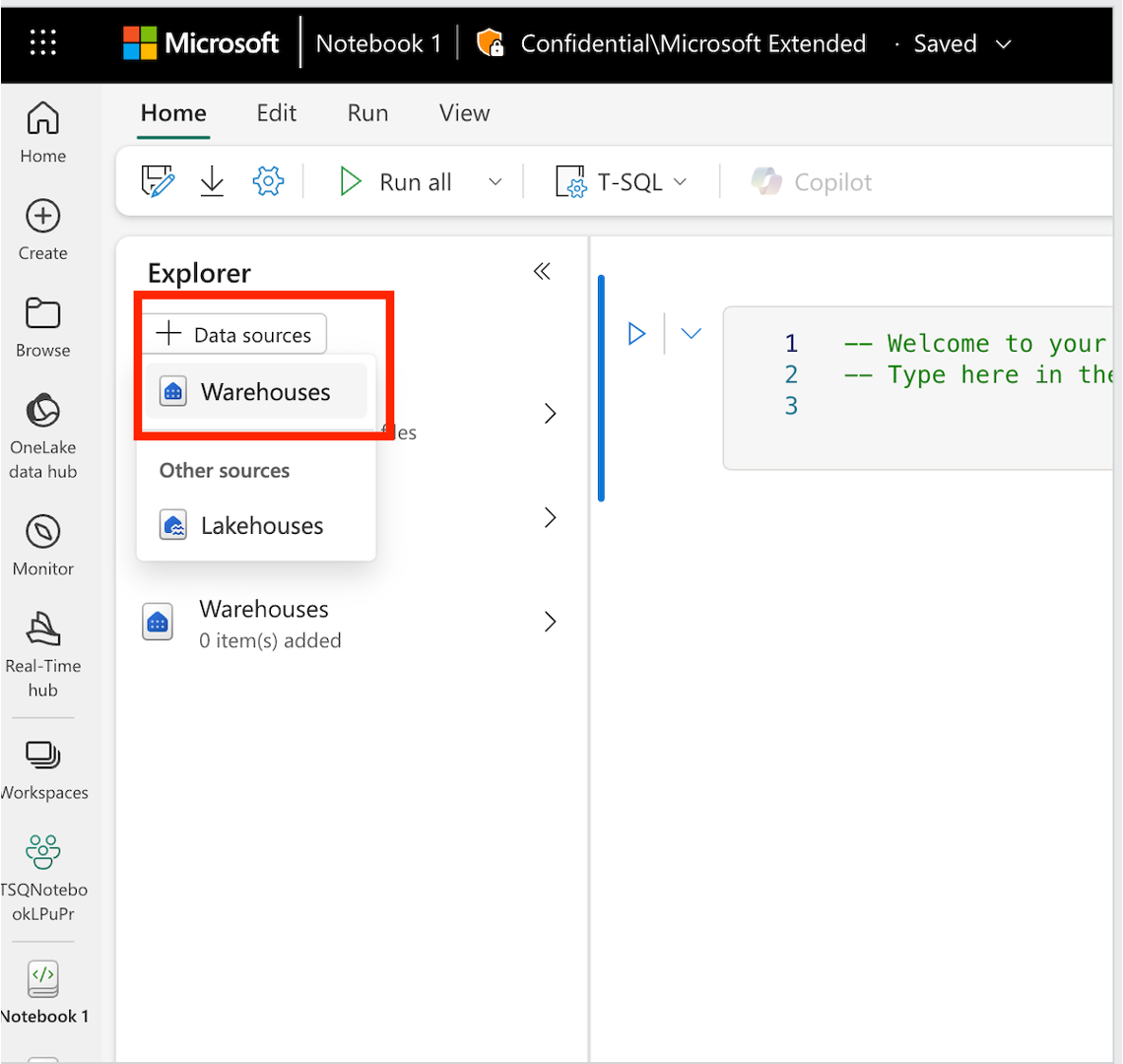Microsoft Fabric not defterlerinde T-SQL desteği
Microsoft Fabric'teki T-SQL not defteri özelliği, not defteri içinde T-SQL kodu yazmanızı ve çalıştırmanızı sağlar. Karmaşık sorguları yönetmek ve daha iyi markdown belgeleri yazmak için T-SQL not defterlerini kullanabilirsiniz. Ayrıca bağlı ambarda veya SQL analiz uç noktasında T-SQL'in doğrudan yürütülmesine de olanak tanır. T-SQL geliştiricileri, not defterine Veri Ambarı veya SQL analiz uç noktası ekleyerek sorguları doğrudan bağlı uç noktada çalıştırabilir. BI analistleri, birden çok ambardan ve SQL analiz uç noktasından içgörü toplamak için veritabanları arası sorgular da gerçekleştirebilir.
Mevcut not defteri işlevlerinin çoğu T-SQL not defterleri için kullanılabilir. Bunlar sorgu sonuçlarının grafiğini oluşturma, not defterlerini birlikte yazma, normal yürütmeleri zamanlama ve Veri Entegrasyonu işlem hatlarında yürütmeyi tetiklemedir.
Önemli
Bu özellik önizleme aşamasındadır.
Bu makalede şunları öğreneceksiniz:
- T-SQL not defteri oluşturma
- Not defterine Veri Ambarı veya SQL analiz uç noktası ekleme
- Not defterinde T-SQL kodu oluşturma ve çalıştırma
- Sorgu sonuçlarını grafiksel olarak göstermek için grafik özelliklerini kullanma
- Sorguyu görünüm veya tablo olarak kaydetme
- Ambarlar arası sorgu çalıştırma
- T-SQL olmayan kodun yürütülmesini atlama
T-SQL not defteri oluşturma
Bu deneyimi kullanmaya başlamak için aşağıdaki yollarla bir T-SQL not defteri oluşturabilirsiniz:
Fabric çalışma alanından bir T-SQL not defteri oluşturun: Yeni öğeseçin ve ardından açılan panelden Not Defteri seçin.
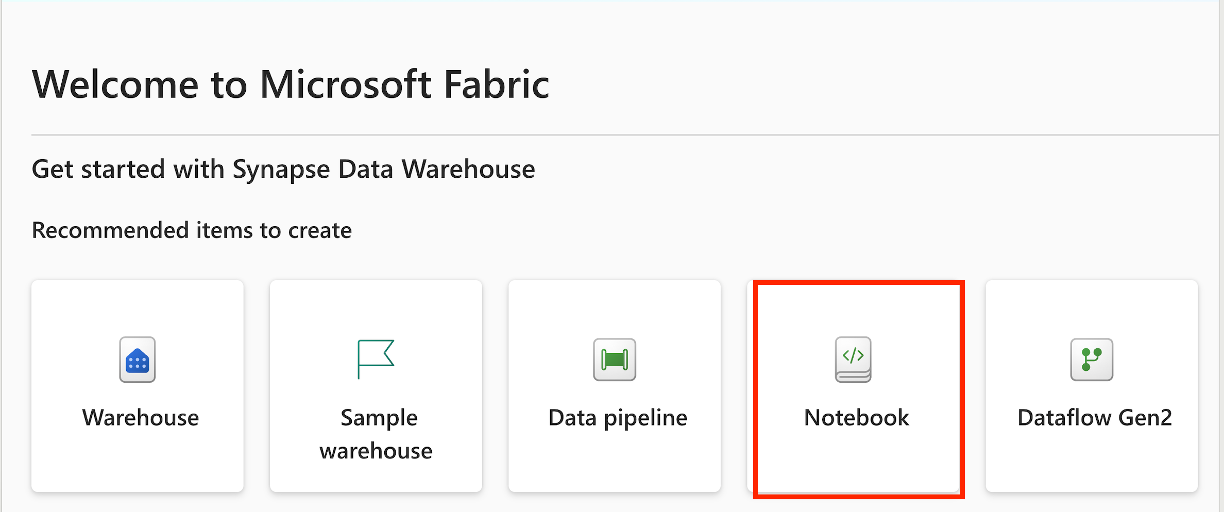
Var olan bir ambar düzenleyicisinden T-SQL not defteri oluşturun: Var olan bir ambara gidin ve üst gezinti şeridinden Yeni SQL sorgusu
'i seçin ve ardından yeni T-SQL sorgu not defterini . 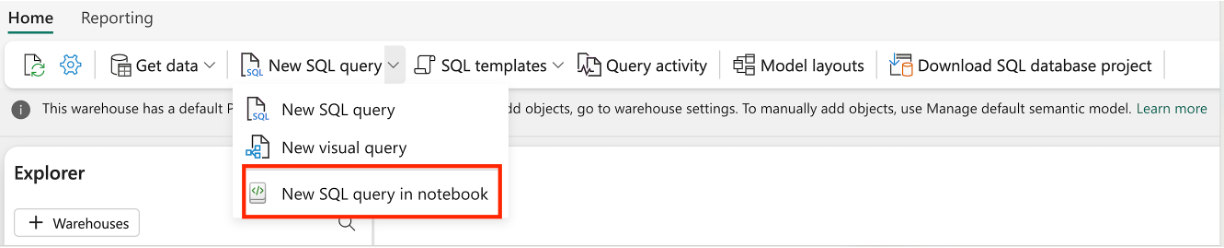
Not defteri oluşturulduktan sonra, T-SQL varsayılan dil olarak ayarlanır. Geçerli çalışma alanından not defterinize veri ambarı veya SQL analizi uç noktaları ekleyebilirsiniz.
Not defterine Veri Ambarı veya SQL analiz uç noktası ekleme
Not defterine Veri Ambarı veya SQL analiz uç noktası eklemek için, not defteri düzenleyicisinden + Veri kaynakları düğmesi'ni ve ardından Ambarlar'ı seçin. Veri hub'ı panelinden bağlanmak istediğiniz veri ambarını veya SQL analiz uç noktasını seçin.
Birincil ambar ayarlama
Not defterine birden çok ambar veya SQL analytics uç noktası ekleyebilirsiniz; bunlardan biri birincil olarak ayarlanır. Birincil ambar T-SQL kodunu çalıştırır. Bunu ayarlamak için nesne gezginine gidin, ambarın yanındaki ... öğesini seçin ve Birincil olarak ayarla'yı seçin.
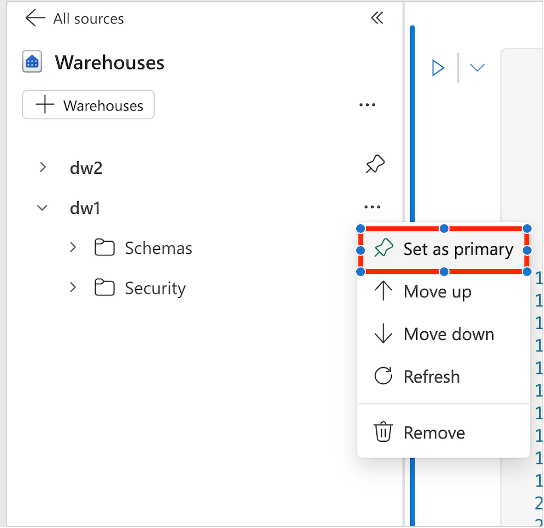
Üç bölümlü adlandırmayı destekleyen herhangi bir T-SQL komutu için, ambar belirtilmemişse varsayılan ambar olarak birincil ambar kullanılır.
Not defterinde T-SQL kodu oluşturma ve çalıştırma
Not defterinde T-SQL kodu oluşturmak ve çalıştırmak için yeni bir hücre ekleyin ve T-SQL'i hücre dili olarak ayarlayın.

Nesne gezgininin bağlam menüsündeki kod şablonunu kullanarak T-SQL kodunu otomatik olarak oluşturabilirsiniz. T-SQL not defterleri için aşağıdaki şablonlar kullanılabilir:
- İlk 100'e tıklayın
- Tablo oluştur
- Seçim olarak oluştur
- Bırakma
- Bırakma ve oluşturma

Bir T-SQL kod hücresini, hücre araç çubuğunda Çalıştır düğmesini seçerek veya araç çubuğundaki Tümünü çalıştır düğmesini seçerek tüm hücreleri çalıştırabilirsiniz.
Not
Her kod hücresi ayrı bir oturumda yürütülür, bu nedenle bir hücrede tanımlanan değişkenler başka bir hücrede kullanılamaz.
Aynı kod hücresinde birden çok kod satırı içerebilir. Kullanıcı bu kodun bir bölümünü seçebilir ve yalnızca seçilenleri çalıştırabilir. Her yürütme yeni bir oturum da oluşturur.
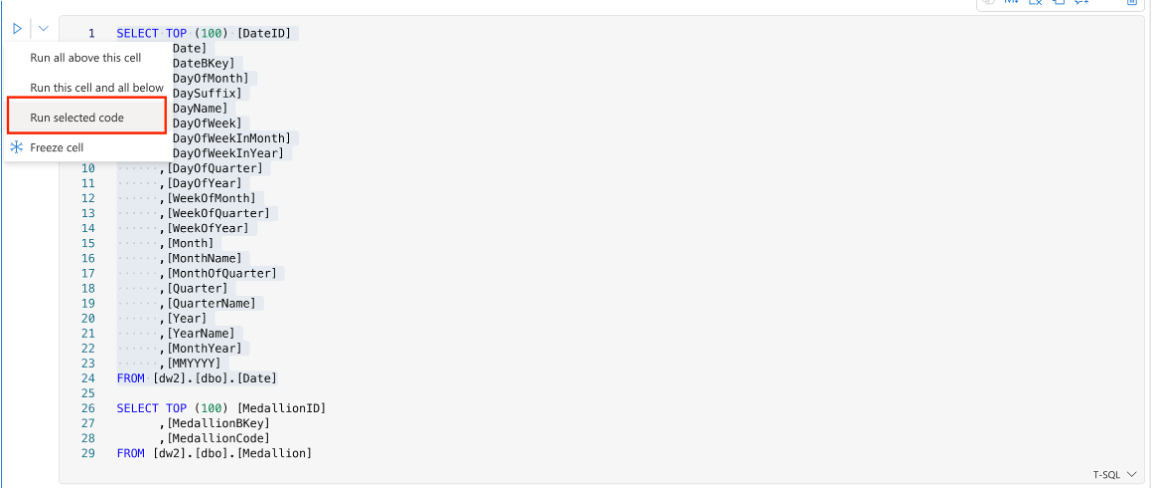
Kod yürütüldükten sonra ileti panelini genişleterek yürütme özetini denetleyin.
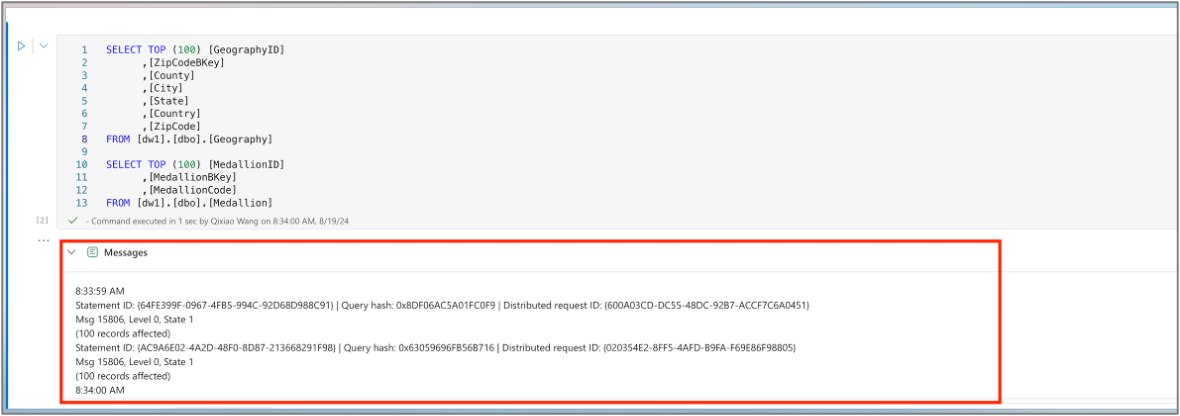
Tablo sekmesi, döndürülen sonuç kümesindeki kayıtları listeler. Yürütme birden çok sonuç kümesi içeriyorsa, açılan menü aracılığıyla bir taneden diğerine geçebilirsiniz.
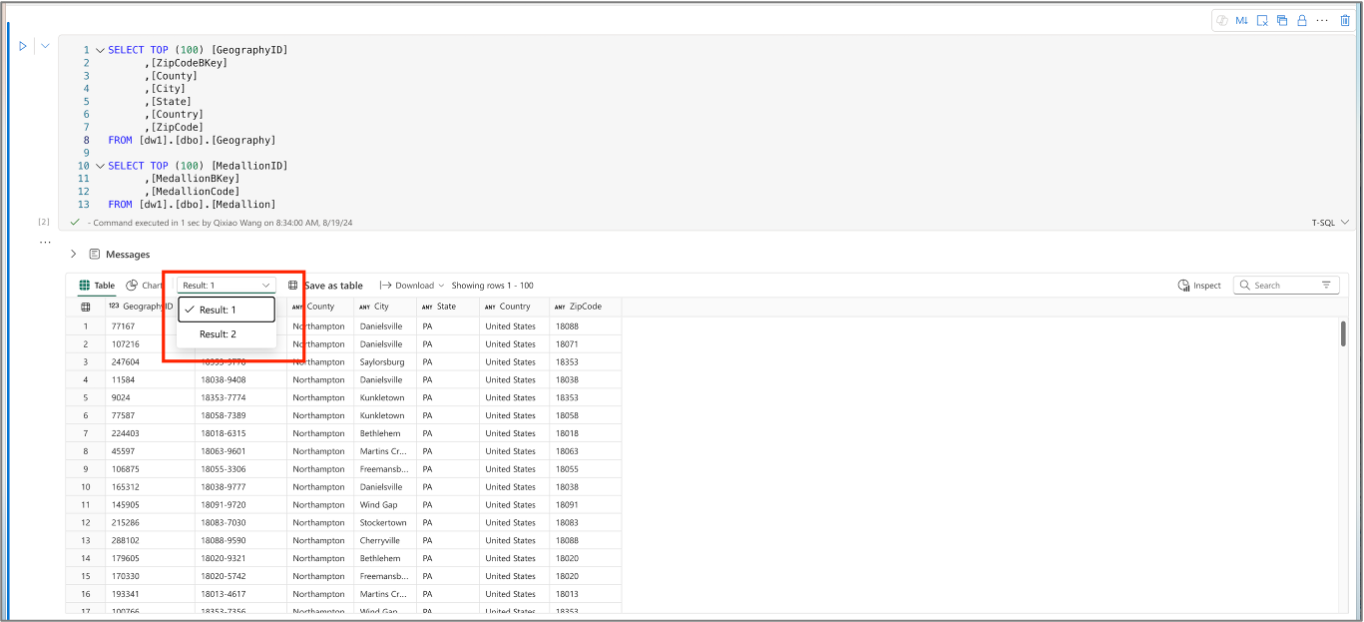
Sorgu sonuçlarını grafiksel olarak göstermek için grafik özelliklerini kullanma
İncele'ye tıklayarak, her sütunun veri kalitesini ve dağılımını temsil eden grafikleri görebilirsiniz
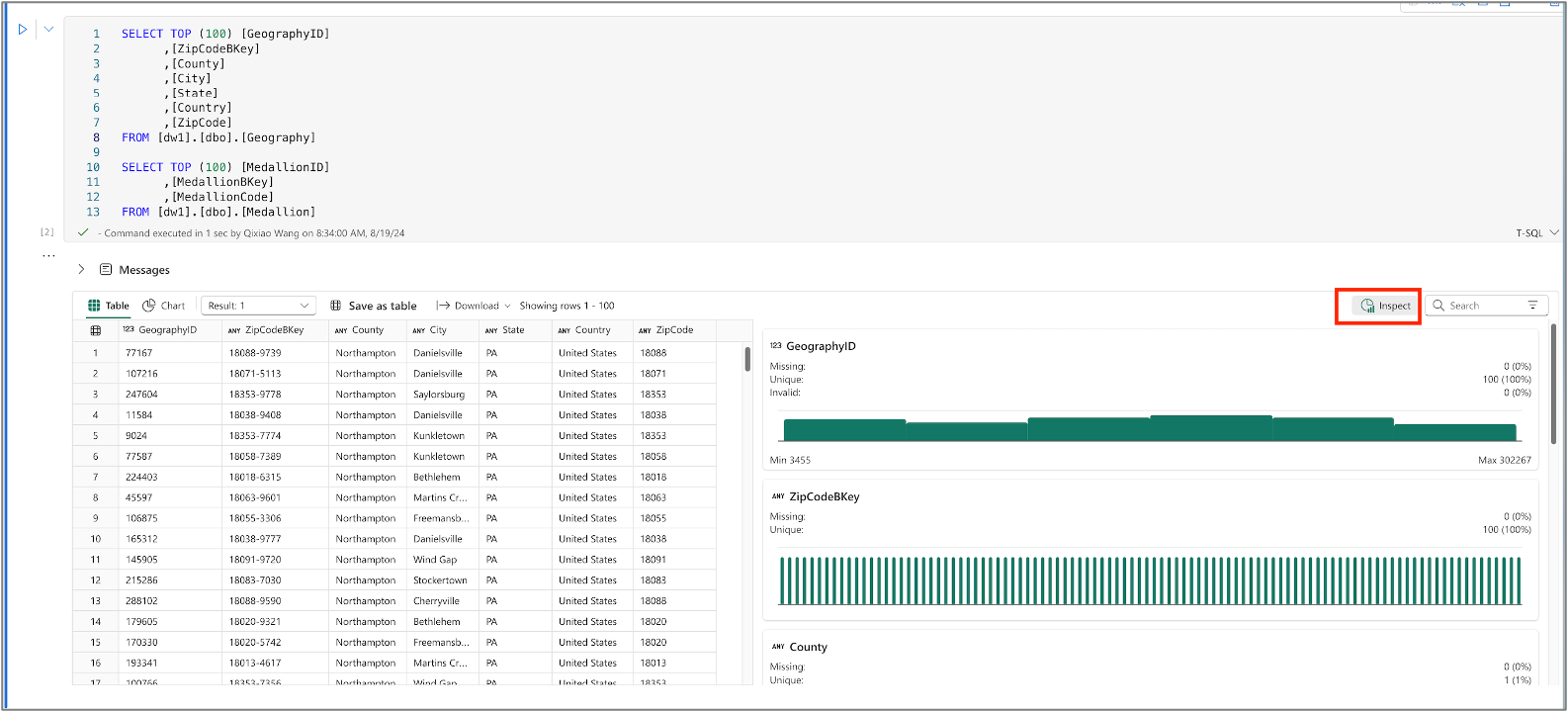
Sorguyu görünüm veya tablo olarak kaydetme
CTAS komutunu kullanarak sorgunun sonuçlarını tabloya kaydetmek için Tablo olarak kaydet menüsünü kullanabilirsiniz. Bu menüyü kullanmak için kod hücresinden sorgu metnini seçin ve Tablo olarak kaydet menüsünü seçin.

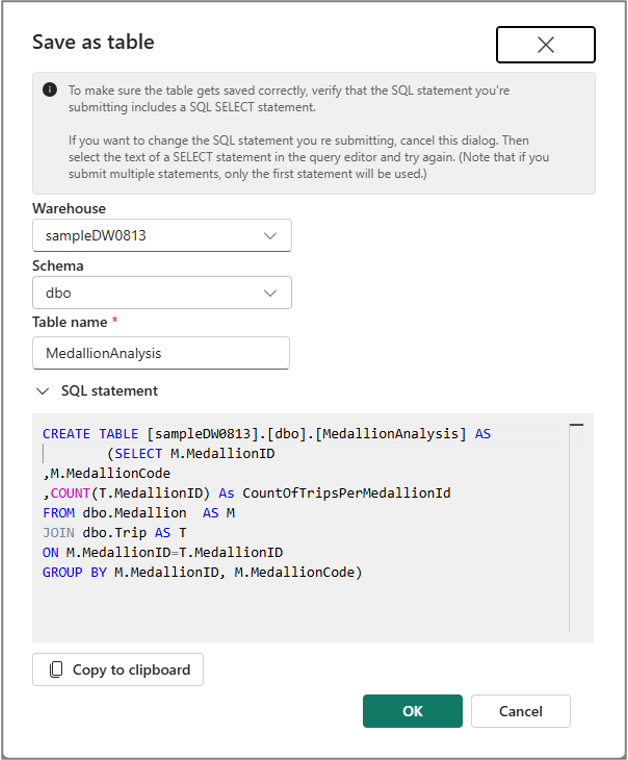
Benzer şekilde, hücre komut çubuğundaki Görünüm olarak kaydet menüsünü kullanarak seçili sorgu metninizden bir görünüm oluşturabilirsiniz.
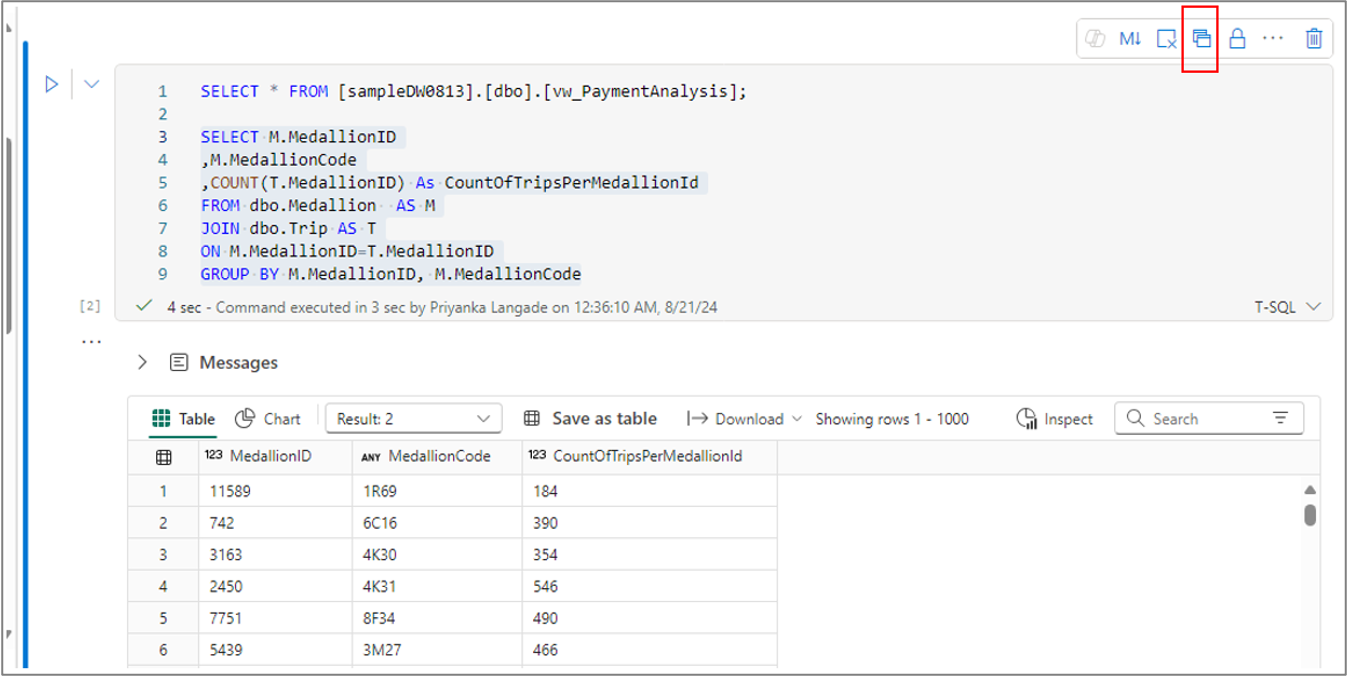

Not
Farklı Kaydet tablosu ve Farklı Kaydet görünümü menüsü yalnızca seçili sorgu metni için kullanılabildiğinden, bu menüleri kullanmadan önce sorgu metnini seçmeniz gerekir.
Görünüm Oluştur üç bölümlü adlandırmayı desteklemediğinden, ambar birincil ambar olarak ayarlanarak görünüm her zaman birincil ambarda oluşturulur.
Çapraz ambar sorgusu
Üç bölümlü adlandırma kullanarak çapraz ambar sorgusu çalıştırabilirsiniz. Üç bölümden oluşan adlandırma veritabanı adı, şema adı ve tablo adından oluşur. Veritabanı adı ambarın veya SQL analytics uç noktasının adı, şema adı şemanın adı ve tablo adı da tablonun adıdır.
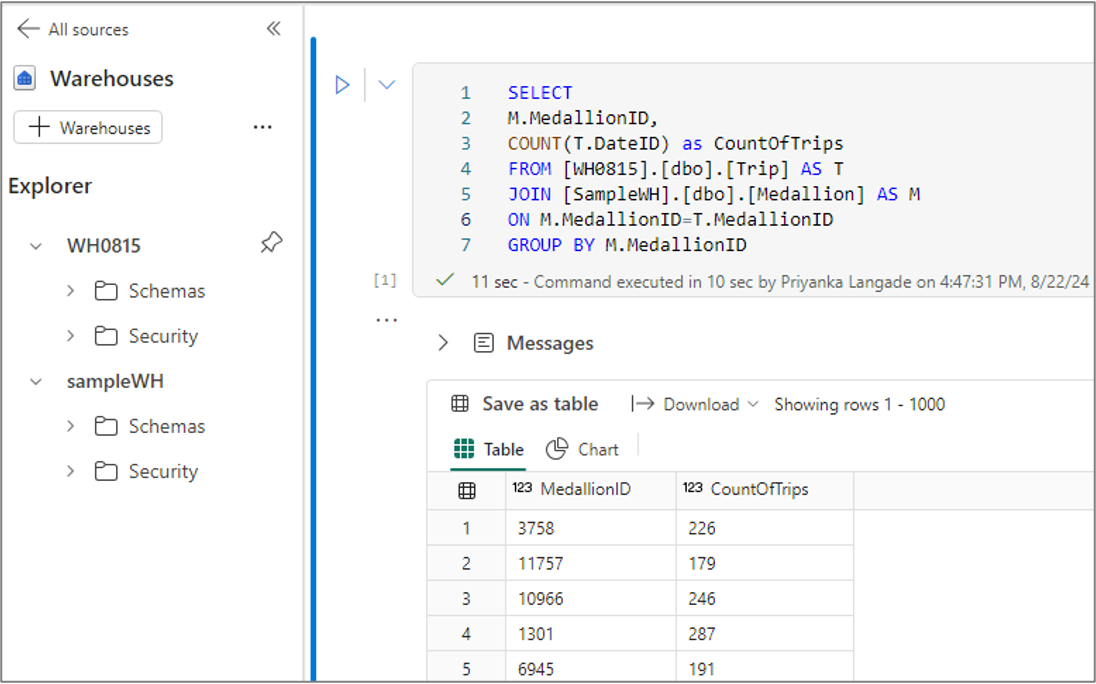
T-SQL olmayan kodun yürütülmesini atlama
Aynı not defteri içinde farklı diller kullanan kod hücreleri oluşturmak mümkündür. Örneğin, PySpark kod hücresi bir T-SQL kod hücresinin önüne gelebilir. Böyle bir durumda, kullanıcı T-SQL not defteri için herhangi bir PySpark kodunun çalıştırılmasını atlamayı seçebilir. Bu iletişim kutusu, araç çubuğundaki Tümünü çalıştır düğmesine tıklayarak tüm kod hücrelerini çalıştırdığınızda görüntülenir.
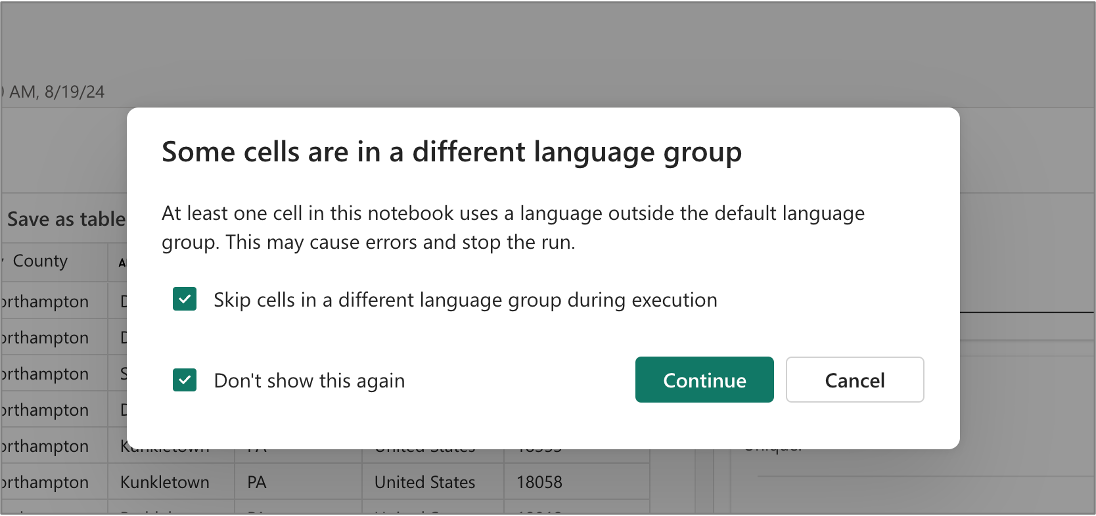
Genel önizleme sınırlamaları
- Parametre hücresi henüz T-SQL not defterinde desteklenmiyor. İşlem hattından veya zamanlayıcıdan geçirilen parametre T-SQL not defterinde kullanılamaz.
- Son Çalıştırma özelliği henüz T-SQL not defterinde desteklenmiyor. T-SQL not defterinin yürütme geçmişini denetlemek için geçerli veri ambarı izleme özelliğini kullanmanız gerekir. Diğer ayrıntılar için Veri Ambarı'nın izlenmesi makalesine bakın.
- İşlem hattı yürütmesinin içindeki izleyici URL'si henüz T-SQL not defterinde desteklenmiyor.
- Anlık görüntü özelliği henüz T-SQL not defterinde desteklenmiyor.
- T-SQL not defterinde Git ve Dağıtım işlem hattı desteği henüz desteklenmiyor.
İlgili içerik
Doku not defterleri hakkında daha fazla bilgi için aşağıdaki makalelere bakın.
- Microsoft Fabric'te veri ambarı nedir?
- Sorularınız var mı? Doku Topluluğu'na sormayı deneyin.
- Öneri? Doku'ya katkıda bulunmak için fikirlere katkıda bulunun.